iPhoneをハンドヘルドゲームコンソールに変える方法(コントローラー付き)
公開: 2022-08-11
あなたのポケットに入っている iPhone は、おそらく世界で最も人気のあるゲーム機の 1 つである Nintendo Switch よりも強力です。 それでは、ハンドヘルドのように、そのすべてのパワーを使用してゲームをプレイしてみませんか?
既存のコントローラーを使用する
モバイル ゲームとコンソール タイトルの主な違いの 1 つは、制御方式にあります。 タッチ コントロールを使用してスマートフォンから同じ応答感を得るのは難しいため、Apple は iPhone と iPad にコントローラーのサポートを追加しました。
これは、Xbox One、Xbox シリーズ、PlayStation 4 DualShock 4、および PlayStation 5 DualSense コントローラーを、Bluetooth 経由でペアリングするだけで、iPhone で使用できることを意味します。 これらのコントローラーは、Apple の「Made for iPhone」(MFi) コントローラー スキーム用に最適化されたゲームで「そのまま動作」するため、一度ペアリングすると何も構成する必要はありません。

これは、ほとんどの場合、ほとんど投資を必要としないため、iPhone でコントローラーを使い始めるのに最適な方法です。 おそらく購入したいと思うものの 1 つは、コントローラー クリップです。これにより、スマートフォンをコントローラーに取り付けて、真の「ハンドヘルド」体験を得ることができます。

PowerA MOGA Mobile Gaming Clip 2.0 for Xbox Controllers, Phone Clip, Cloud Gaming, Android - Xbox Series X
iPhone と Xbox コントローラーをペアリングし、2 つを接続して外出先でゲームをプレイし、アナログとフェイス ボタンを完全にサポートします。
クリップがコントローラーと一致していることを確認してください (また、iPhone と互換性があることを確認してください。iPhone を使用する場合は、そのケースが理想的です)。 Xbox の所有者にとって、PowerA MOGA は安くて楽しいオプションです。 PS4 DualShock 4 の所有者は Nyko の Smart Clip を入手できますが、PS5 DualSense の所有者は代わりに Orzly DualSense Controller Mount を入手できます。

Nyko スマート クリップ - PlayStation DUALSHOCK 4 コントローラー クリップ オン マウント Android 携帯電話、Samsung Galaxy S6、S7、S8、S9、Edge、Note 8、Note 9、iPhone 6/S/+、iPhone 7/S/+、iPhone 8/ S/+、iPhone X/XS/ XS Max/+、マックス クランプ 6 インチ
DualShock 4 と iPhone を一緒にクリップして、ネイティブ iOS タイトルをプレイしたり、インターネット経由でゲームをストリーミングしたり、ローカル ネットワーク経由で PlayStation をリモートでコントロールしたりできます。
プレイ中に多少の「ぐらつき」が発生する場合があり、慣れるまでに少し時間がかかる場合があることに注意してください。「感触」が適切になるまで、デバイスを移動する必要があります。 ほとんどの場合、この方法でゲームをプレイすることに慣れる必要があります。
クリップ方式のファンでない場合は、いつでも何らかのスタンド (ほぼ何でも作られています) を使用して、Nintendo Switch でテーブルトップ モードをプレイできますが、それは私たちの本の「ハンドヘルド」の定義を推し進めています.
または、Made for iPhone Controller を購入する
SteelSeries Nimbus のようないわゆる「Made for iPhone」(MFi) コントローラーを購入できますが、これらは標準の Xbox や PlayStation コントローラーと同じくらい (それ以上ではないにしても) 高価です。 それらは必ずしもより優れているわけではなく、後でたまたま手に入れたとしても、ソニーまたはマイクロソフトのコンソールとネイティブに互換性があるわけではありません.
Xbox や PlayStation のコントローラーも中古市場で比較的安く手に入れることができます。 前世代の PS4 および Xbox One コントローラーは、更新されたモデルに置き換えられてから頻繁に販売されるため、「コントローラー マウント」ルートを使用する場合は、代わりにこれらのいずれかを入手することをお勧めします.

Razer Kishi Mobile Game Controller / Gamepad for iPhone iOS: ほとんどの iPhone で動作 – X、11、12、13、13 Max – Apple Arcade、Amazon Luna、Google Stadia – Lightning ポートパススルー – MFi 認定
おそらく最高の「同封」。 iPhone 用コントローラーである Razer Kishi は、お使いのデバイスを Switch や Steam デッキに似たものに変え、快適なハンドヘルド ゲーム体験を実現します。
Razer Kishi や GameSir X2 などのコントローラーを購入すると、iPhone を真ん中に取り付けることができます。 これにより、Nintendo Switch や Valve Steam Deck のように、iPhone にハンドヘルド フォーム ファクターが与えられます。 コントローラー クリップを使用するよりも間違いなく快適ですが、プレイするにはデバイスをケースから取り外す必要があります。

GameSir X2 Lightning モバイル ゲーム コントローラー、iPhone iOS 用電話コントローラー、ワイヤレス モバイル ゲーム コントローラー グリップ Xbox Game Pass、xCloud、Stadia、Vortex などをサポート
アナログ スティック、フェイス ボタン、方向パッドなどを備えた携帯ゲーム機に iPhone を変身させましょう。

このルートに行く場合は、Android バージョンも利用できるため、必ず「iPhone 用」バリアントを購入してください。
App Store からゲームをダウンロードする
コントローラーの準備ができたら、ゲームをいくつか手に入れましょう。 最初に行くべき最も明白な場所は App Store です。ここでは、 Oceanhornのようなモバイル オリジナル、 GTA: San Andreasのようなコンソール ポート、 Diablo Immortalのような大予算の無料プレイ タイトル、 Stardew Valleyのようなインディー ダーリンなど、すべてをダウンロードできます。ネイティブの MFi コントローラーをサポートしています。
コントローラーのサポートは、特に新しいリリースで、iPhone で広く普及しています。 すでに所有してプレイしているゲームの多くは、代わりにコントローラーでプレイすることでメリットが得られる場合があります。 controller.wtf で、適切なコントローラーをサポートするゲームの完全なリストを参照できます。
Apple Arcade のサブスクリプションを取得する
iPhone でゲームをプレイしたい人にとって、もう 1 つの優れたオプションは、Apple のサブスクリプション サービスです。 Apple Arcade は iPhone の Game Pass のようなもので、月額 $4.99 で 200 以上のゲームにアクセスできます。 Apple One サブスクリプションでサービスにアクセスすることもできます。
Apple Arcade の最も優れた点は、マイクロトランザクション、トライアル、または無料でプレイできるメカニズムがないことです。 Grindstoneのようなカジュアルなピックアップ アンド プレイ パズルゲーム、 Guildlingsのような広大な RPG、 Sonic Racingのような熱狂的なドライビング ゲーム、 Cricket Through the Ages のような面白いスポーツ タイトルなど、あらゆる種類のゲームが提供されています。 ちなみに、前述のタイトルはすべてコントローラーを完全にサポートしています。
新しい iPhone で Apple Arcade を無料でお試しいただけますので、ぜひ試してみてください。 試用を早期にキャンセルするとアクセスがすぐに取り消されるため、最後の最後に決定できるように、試用の最終日にキャンセルするリマインダーを設定することをお勧めします。
クラウド ストリーミング サービスを使用する
遅延が少なく安定したインターネット接続を使用している場合は、Xbox Cloud Gaming や GeForce Now などのサービスを介してストリーミングを試してみることをお勧めします。
Xbox Cloud Gaming には、月額 $14.99 の Game Pass Ultimate サブスクリプションが必要で、100 を超えるタイトルにアクセスして iPhone にストリーミングできます。 これらのゲームは、Xbox コンソールと PC でネイティブにプレイすることも、Windows やその他のデスクトップ デバイスでクラウドを介してリモートでプレイすることもできます。 進行状況はクラウド、PC、および Xbox の間で引き継がれますが、Microsoft が厳選したゲームに限定されます。

GeForce Now の動作は若干異なります。 これは、代わりに Steam や Epic Game Store などの既存のストアフロントにプラグインする無料利用枠を備えたサブスクリプション サービスです。 その後、さまざまな品質設定で、NVIDIA のサーバーを使用して、クラウドを通じて所有するゲームをプレイできます。 無料利用枠はサービスを試すのに最適な方法ですが、プレミアム サブスクリプションにはいくつかの大きなメリットがあります。
クラウド ゲームは万人向けではありません。特にインターネット接続が十分でない場合はなおさらです。 一部のゲームは不向きで、特に横スクロールアクションやマルチプレイヤー シューティング ゲームなどの素早い反応が必要なゲームには不向きです。
Xbox、PlayStation、または PC からストリーミング
すべての主要なゲーム プラットフォームは、ワイヤレス ネットワークを介したローカル ストリーミングをサポートしているため、PC とは別の部屋でゲームをプレイするのに理想的です。 これが機能するには、十分に高速なワイヤレス接続があることを確認する必要があります。 これらのサービスの中には、インターネット経由のストリーミングもサポートしているものがありますが、家に近ければ近いほど、より良い体験ができることに注意してください.
Steam Link for iPhone を使用すると、ホーム ネットワーク経由でローカルにストリーミングできます。 このアプリには中程度のレビューがあり、高速ネットワークでも一貫性のないパフォーマンスが頻繁に報告されています. Steam を主要なゲーム プラットフォームとして使用している場合は、おそらく試してみる価値がありますが、奇跡を期待しないでください。
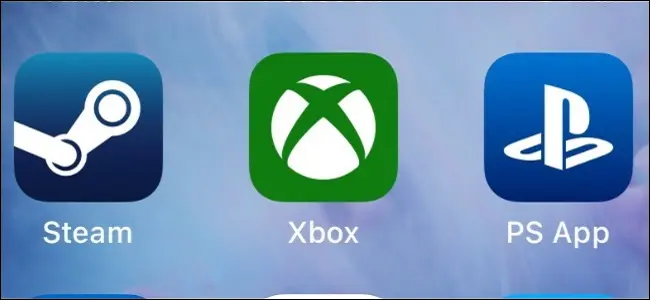
Moonlight は、適切に強力なグラフィックス カードを使用する NVIDIA ユーザー向けの代替手段です。 インターネットまたはローカル ネットワーク接続で動作し、PC デスクトップ全体をストリーミングすることもできます。 このサービスは無料でオープンソースであり、専用の iPhone アプリが利用可能です。
コンソール ゲーマーは、公式の Xbox アプリまたは PS Remote Play アプリを使用して、ローカル ネットワークとインターネットの両方で同じことを行うことができます。 どちらのアプリも、コンソールでサービスを有効にすると比較的簡単にセットアップできます。また、Apple の MFi コントローラーに関する考慮事項のおかげで、Sony コントローラーを Microsoft ハードウェアで使用することもできます (逆も同様です)。
ローカル ストリーミングのセットアップで必要なパフォーマンスが得られない場合は、ネットワーク機器を高性能ルーターにアップグレードすることを検討してください。
いくつかの欠点があります
強力なポケットサイズのコンピューターであるにもかかわらず、iPhone にはゲームに関していくつかの欠点があります。 デバイスは一度に多くのことを行うため、1 つ目はバッテリーの寿命です。 これには、ワイヤレスおよびセルラー ネットワークとの通信、通知の受信、電子メールのチェック、近くのデバイスとの通信が含まれます。
これはバッテリーに負担がかかりますが、充電コードを差し込むことで解決できます。 残念ながら、プラグを差し込むと、発生する可能性のある別の問題である熱が加速します。 iPhone 11 でさえ、Nintendo Switch よりも多くの生の電力を持っていますが、熱は受動的に調整されています。 比較すると、スイッチには、コンソールをフルボアで実行し続けるためのファンがあります。
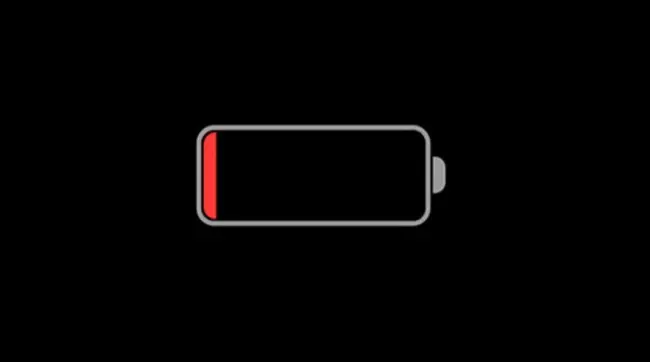
iPhone では、熱出力を制限してデバイスを冷却するためにクロック速度が低下するサーマル スロットリングが発生する可能性がはるかに高くなります。 ケースや暖かい環境で iPhone を使用している場合、事態はさらに悪化します。 デバイスが熱くなると、パフォーマンスの問題が発生する可能性があります。
また、iPhone をゲームに使用している場合、通知や電話によって中断される傾向があります。 いつでも機内モードを有効にすることができます (バッテリーも節約できます) が、ほとんどの人にとって、それは常にオプションであるとは限りません。 iPhone は何よりもまず通信デバイスであり、連絡を取りたい場合は、何時間も機内モードのままにしておくことは特に望ましい解決策ではありません。
最後に、モバイルゲームには一般的に欠点があります。 Apple Arcade のようなサービスはこの傾向に逆行するのに役立ちますが、多くの場合、モバイル ゲームにはマイクロトランザクションや無料でプレイできるペイウォールが詰め込まれており、それがユーザーの楽しみの妨げになっています。
ニンテンドースイッチも検討
iPhone にはパワーがあるかもしれませんが、Switch にはゲームがあります。 Nintendo のポータブル コンソールは、iPhone フォーム ファクターに誘惑され、 Breath of the WildやSuper Mario Odysseyのような「トリプル A」体験にアクセスしたい人にとっては素晴らしい買い物です。 インディーゲームにも最適なコンソールです。
Nintendo Switch 初心者向けガイドに従って、スピードを上げましょう。
関連:ニンテンドースイッチを手に入れたばかりです。 それで?
